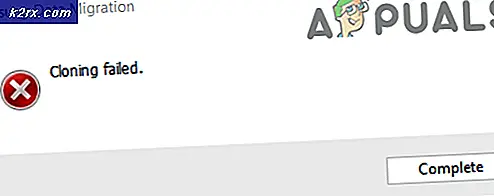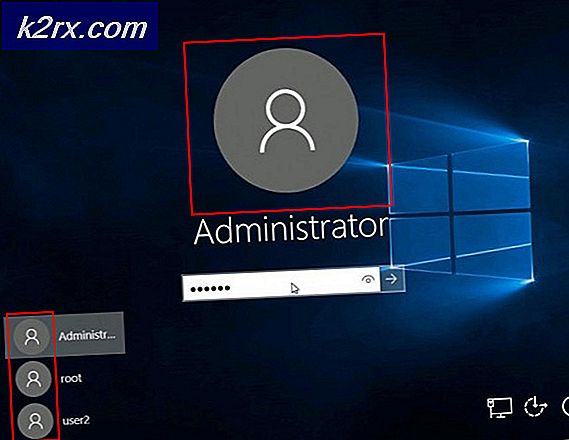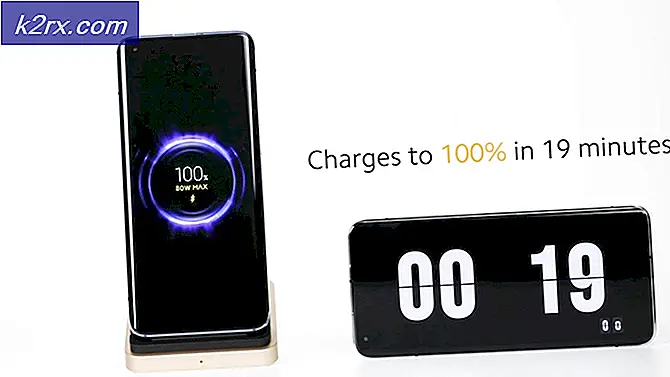Cara Memformat / Memasukkan File XML di Notepad ++
Notepad ++ adalah editor teks dan kode sumber gratis yang banyak digunakan oleh programmer. Ini adalah versi alternatif lanjutan dari notepad default yang mendukung 50 bahasa pemrograman, skrip, dan markup. Ini memungkinkan pengguna untuk mengedit kode dalam banyak tab dalam satu jendela. Namun, ini tidak memiliki format untuk file XML atau kode XML. Pengguna akan kesulitan untuk mengedit atau membaca kode XML tanpa format kode yang benar.
Apa itu File XML?
XML (singkatan dari eXtensible Markup Language) yang merupakan bahasa yang dirancang untuk menyimpan dan mengangkut data. File XML hanyalah file teks biasa yang tidak dapat melakukan apa pun sendiri. Tag kustom digunakan dalam file XML untuk menentukan objek dan data di dalam setiap objek. Ini mendefinisikan seperangkat aturan untuk menyandikan dokumen dalam format yang dapat dibaca oleh manusia dan mesin. XML mirip dengan HTML tetapi perbedaannya adalah HTML menentukan tampilan data, sedangkan XML mendefinisikan apa itu data.
Langkah 1: Menambahkan Manajer Plugin dari Github
Manajer Plugin adalah plugin Notepad ++ di mana Anda dapat menginstal, memperbarui, dan menghapus plugin yang tersedia. Plugin Manager telah dihapus dari distributor resmi setelah Notepad ++ versi 7.5. Alasan untuk menghapus plugin ini adalah karena iklan bersponsor di bagian bawah jendela plugin. Baru-baru ini Notepad ++ menambahkan "Admin Plugin”Sebagai pengganti dari Pengelola Plugin dengan fitur yang sama dan tanpa Iklan, tetapi masih dalam versi uji coba dan daftar plugin yang tersedia masih banyak dari plugin yang hilang.
Lewati langkah ini jika Anda sudah memiliki Manajer Plugin di Notepad ++. Plugin Manager dihapus tetapi Anda masih dapat menambahkan / menginstalnya secara manual dengan mengikuti langkah-langkah di bawah ini:
- Pertama, buka tautan GitHub ini: Manajer Plugin
- Memilih 32 bit atau 64 bit zip yang akan diunduh tergantung pada Notepad ++ Anda
- Ekstrak file zip menggunakan WinRAR dan buka folder yang diekstrak.
(Jika Anda tidak memiliki WinRAR, cukup buka folder zip dan seret file / folder dari folder zip ke lokasi baru) - Anda akan menemukan dua folder bernama "plugin"Dan"pembaru”Di folder yang diekstrak. Tetap buka dan cari folder Notepad ++ di jendela lain:
C: \ Program Files \ Notepad ++
- Anda akan menemukan folder dengan nama yang sama di direktori Notepad ++, salinan file dari folder yang diekstrak dan tempel mereka di folder yang tepat di Notepad ++
- Setelah Anda selesai, restart Anda Notepad ++ dan Manajer Plugin akan tersedia di menu Plugin.
Langkah 2: Menginstal Plugin XML Tools melalui Manajer Plugin
Dalam metode ini, kami akan menginstal plugin XML Tools melalui Plugin Manager. Secara default, tidak ada opsi yang tersedia untuk memformat / mengindentasi kode XML tetapi Anda dapat memodifikasinya dengan menggunakan plugin ini. Dengan alat ini, Anda dapat mengonversi teks menjadi XML dan XML menjadi teks, mengaktifkan pemeriksaan otomatis sintaks XML, dan banyak lagi.
- Buka Notepad ++ dengan mengklik dua kali pada pintasan tersebut
- Klik Plugin di bilah menu, pilih Manajer Plugin lalu Tampilkan Manajer Plugin
- Sebuah jendela akan terbuka dengan daftar semua plugin yang tersedia, lalu cari “Alat XML“
- Pilih plugin dan klikInstall tombol, maka itu akan meminta restart Notepad ++ setelah menginstal.
- Sekarang Anda dapat membuka file XML atau menyalin kode di tab baru
- Klik Pluginlalu pilih Alat XML> Pretty Print (hanya XML –dengan jeda baris)
Tip: Opsi libXML memberikan hasil yang bagus tetapi hanya jika file tersebut 100% dibentuk dengan benar. - Ini akan mengubah format kode.